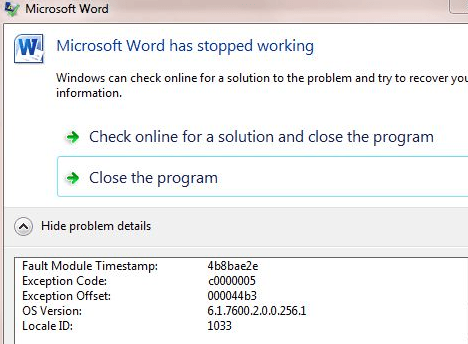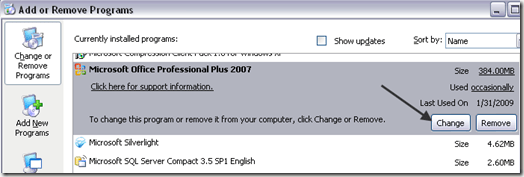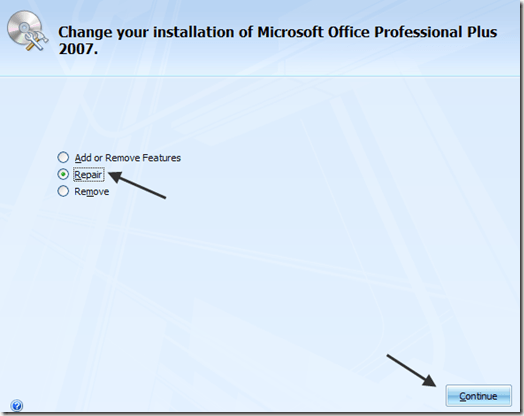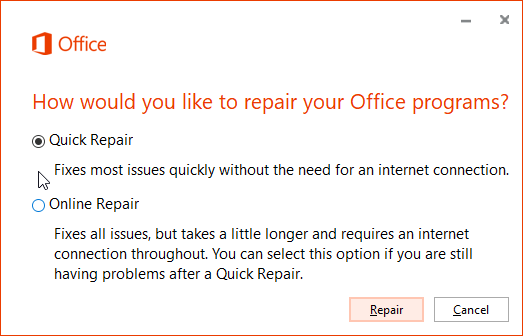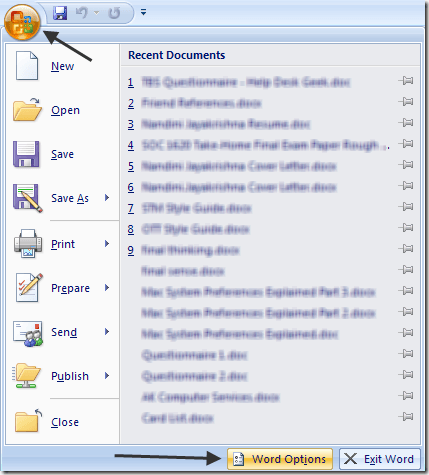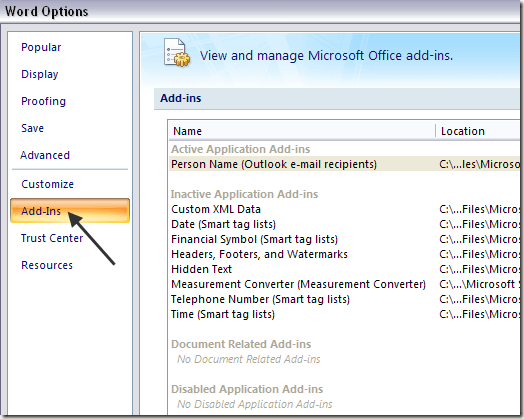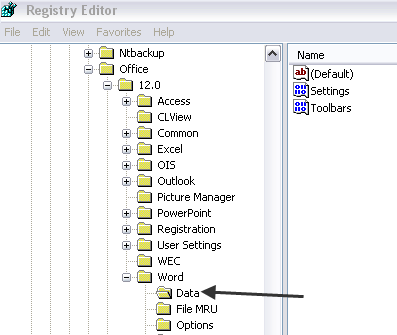Son zamanlarda Microsoft Office'i bir Windows makinesine yükledim ve her şey birkaç gün boyunca iyi çalıştı, ancak Word'ü açtığımda aniden aşağıdaki hata iletisini alıyorum:
Microsoft Word has stopped working
Sonra bana bir çözüm için çevrimiçi kontrol etme veya programı kapatma seçeneği sunuyor.
Bundan sonra bile Artık Word'ü aç! Sadece programı kapatırdı. Ne kadar can sıkıcı! Her neyse, biraz araştırma yaptıktan sonra, sonunda sorunu çözdüm. Durumunuza bağlı olarak, çözüm farklı olabilir. Bunları buraya göndermeyi deneyeceğim ve umarım bir tanesi sizin için çalışacaktır.
Yöntem 1 - Onarım Ofisi 2016/2013/2010/2007
Office'in onarımını gerçekleştirmek için, Başlat'a, ardından Denetim Masası' na gidin ve Programlar ve Özellikler'i tıklayın. Microsoft Office'i tıklayın ve Değiştir
' i tıklayın.Onar'ı tıklayın.ve ardından Devam Et'i tıklayın. Office'in daha yeni sürümleri için Çevrimiçi Onarımve Hızlı Onarım'ı görebilirsiniz. Onarımın bitmesini bekleyin ve bir süre sonra bilgisayarınızı yeniden başlatın.
“Word çalışmayı durdurdu” mesajını almaya devam ederseniz, daha olası çözümler için okumaya devam edin!
Yöntem 2 - Tüm Eklentileri Devre Dışı Bırak
Bazen Başka bir program tarafından (Adobe gibi) otomatik olarak yüklenen eklenti, Word'ün çökmesine neden olabilir. Bu durumda, Word'ü herhangi bir eklenti yüklemeyen Güvenli Mod'da başlatabilirsiniz.
Başlat'a ve ardından Çalıştır' a tıklamanız yeterlidir. Windows 7 kullanıyorsanız, arama kutusuna şu komutu yazın:
winword.exe /a
Windows 10'da Windows Tuşu + R'ye basın. Şimdi Office düğmesine tıklayın ve Word Seçenekleri'ni tıklayın. Office'in daha yeni sürümlerinde, Dosya'yı ve ardından Seçenekler
' i tıklayın.Eklentiler'e tıklayın ve tüm eklentileri devre dışı bırakın ve Word'ü normal olarak tekrar yüklemeyi deneyin.
Yöntem 3 - En Son Güncelleştirmeleri Yükleme
Bu sizin için de işe yaramadıysa, sürümünüz için en son güncellemeleri indirip yüklemeniz gerekir. ofisi Bazen en yeni yamaları ve düzeltmeleri yüklediğinizde giderilen bir aksaklık olur.
Windows 7'de, Denetim Masası'ndan Otomatik Güncelleştirmeler'e gidebilir ve en son güncelleştirmeleri bulabilirsiniz. Ayrıca Office yükleme merkezini ziyaret edebilir ve Office, vb. Için hizmet paketlerini indirebilirsiniz :
https://www.microsoft.com/en-us/download/office.aspx
Method 4 - Word Data Registry Key'i Silin
Kayıt defterinde, Word'de sık kullanılan seçenekleri depolayan bir anahtar vardır. Anahtarı silerseniz, Word, varsayılan ayarları kullanarak Word'ü bir sonraki başlatmanızda yeniden oluşturur.
Word veri anahtarınızı, Word sürümünüze bağlı olarak kayıt defterinde aşağıdaki konuma giderek silebilirsiniz. :
Verianahtarını sağ tıklayın ve strong>güçlü. Şimdi Word'ü yeniden başlatın ve sorunun gidip gitmediğini görün.
Yöntem 5 - Eski Yazıcı Sürücülerini Kaldırma
Garip bir şekilde, bu benim sorunumun sebebi oldu. Windows makinemde yüklü eski bir yazıcı sürücüsü vardı ve bu sürücüyü kaldırdığımda, Word sorunsuz çalışmaya başladı! Windows 10 çalıştırıyorsanız, bu işletim sistemiyle uyumlu olan en son sürümü indirmeniz gerekebilir.
Kayıt defterine giderek bireysel yazıcı sürücülerini silebilirsiniz. Yazıcılar ve Fakslar'a gidip yazıcıyı silmenin yazıcı sürücüsünü silmediğini unutmayın.
Yazıcı sürücülerini kaldırmak için önceki yazımda 3. Adım'ı izleyin:
/yazici-biriktiricisi-hizmeti-beklenmeyen-bir-sekilde-sonlandirildi
Yöntem 6 - Yeni Yazılımı Kaldırma
Bu noktada, yükleyebileceğiniz yazılım veya eklentileri de düşünebilirsiniz. bilgisayarınızda. Rahatsız edici, bu sorun Word ile tamamen ilgisiz bir programdan kaynaklanabilir!
Son zamanlarda bazı yeni donanımlar yüklediniz mi? Bir yazıcı, tarayıcı, etiket makinesi, web kamerası, tablet vb. Herhangi bir yazılım kurdunuz mu? Öyleyse, sorunu kaldırın ve sorunun gidip gitmediğine bakın.
Yöntem 7 - Tamamen Kaldır ve Yeniden Yükleme
Henüz hiçbir şey çalışmadıysa, pek çok seçenek kalmadı! Tam kaldırma işlemini gerçekleştirip, sorunun giderilip giderilmediğini görmek için yeniden yüklemeyi deneyebilirsiniz. Önce bu bağlantıya gidin ve Office sürümünüz için Düzeltinçözümünü indirin:
11
Bunu çalıştırdıktan sonra devam edin, bilgisayarı yeniden başlatın ve Office sürümünüzü yeniden yükleyin. Bu soruna farklı bir çözüm buldunuzsa, buraya yorum gönderin ve bize bildirin!